
Я собираюсь поделиться с Вами тем, как создать эффект карамели для текста, используя некоторые стили слоя. Для начала найдем подходящий фон, на котором мы будем демонстрировать текстовый эффект.
Предварительный просмотр окончательного изображения

Шаг 1
Создаем новый документ с размерами 1000 x 500 px с настройками по умолчанию (цветовая схема RGB, разрешение 72 dpi, белый фон.)
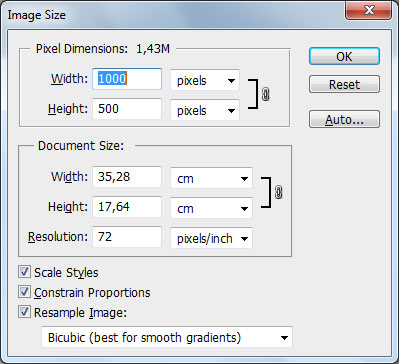
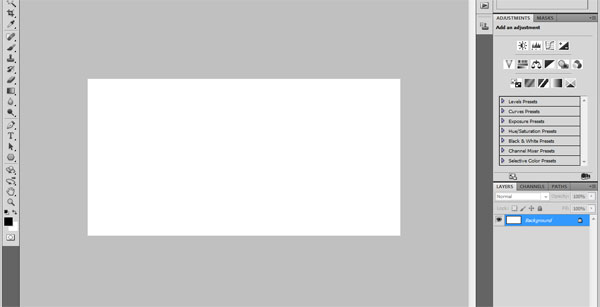
Шаг 2
Я собираюсь использовать изображение, чтобы создать эффект карамели. Я нашёл одно очень хорошее изображение для этого урока на . Открываем его и переходим Image > Image Size и меняем ширину до 1000рх. После этого копируем его в наш документ, как новый слой (я назвал этот слой “Caramel effect”).
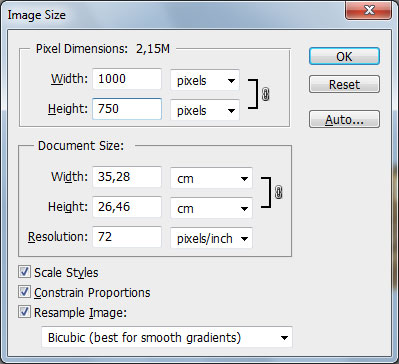
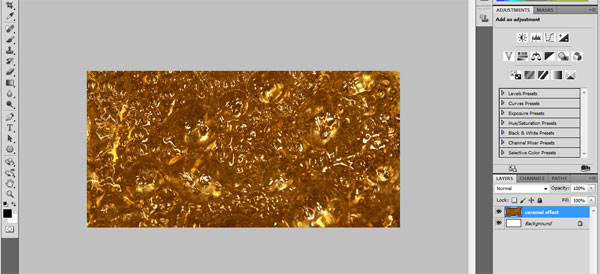
Шаг 3
Создаем новый слой, называем его “Text” и выбираем инструмент Horizontal Type Tool (T) со следующими настройками: Arial, Black, 230 px, Smooth. Пишем наш текст посередине холста, например “Star”, любым цветом.

Шаг 4
Теперь мы собираемся создавать эффект карамели для текста. Сначала устанавливаем Fill на 0% для текстового слоя.
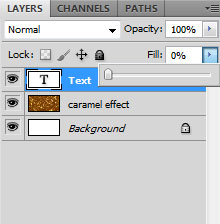
Шаг 5
Переходим Layer > Layer Style и применяем следующие стили слоя для этого текстового слоя:
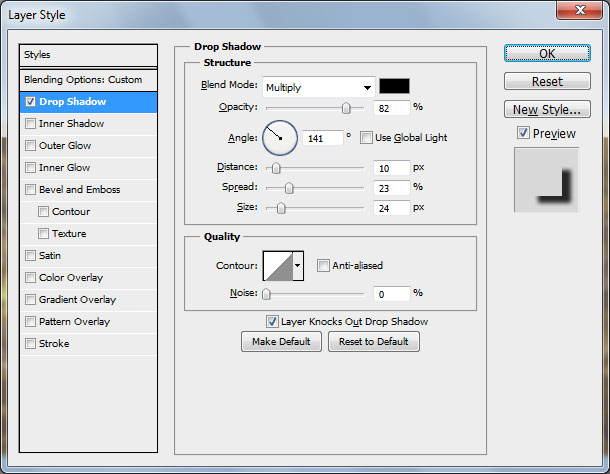
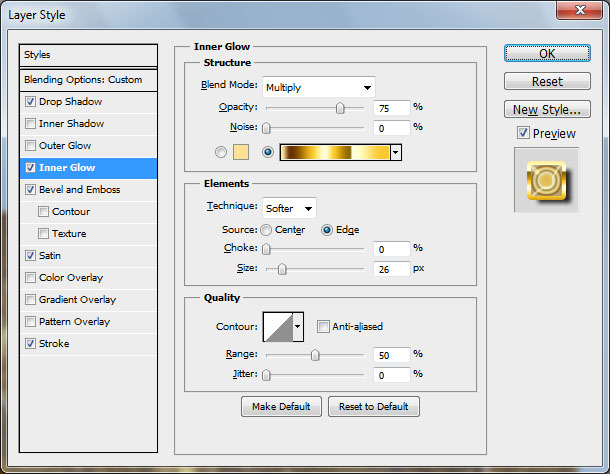
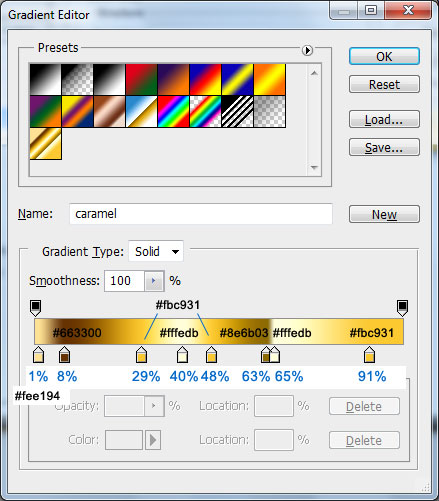
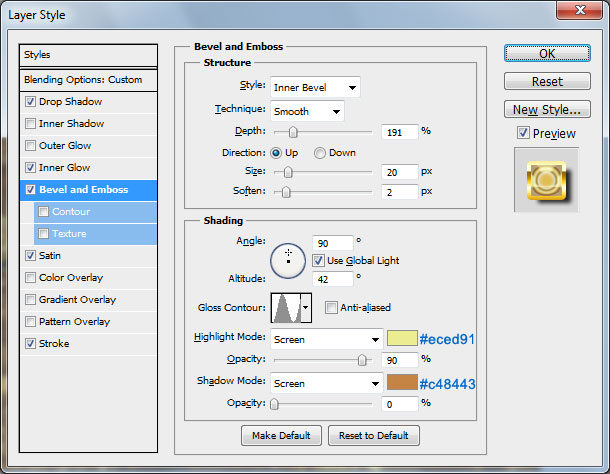
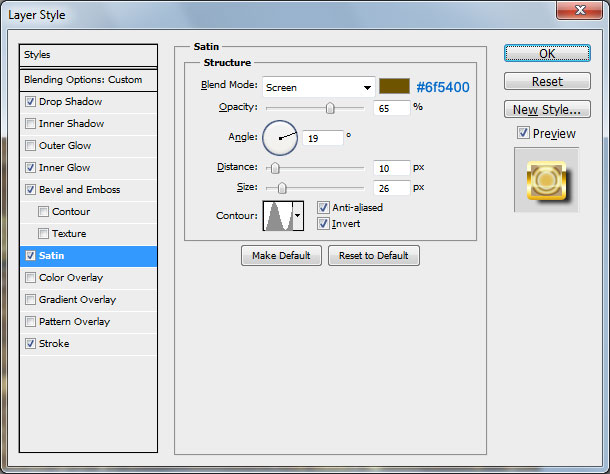
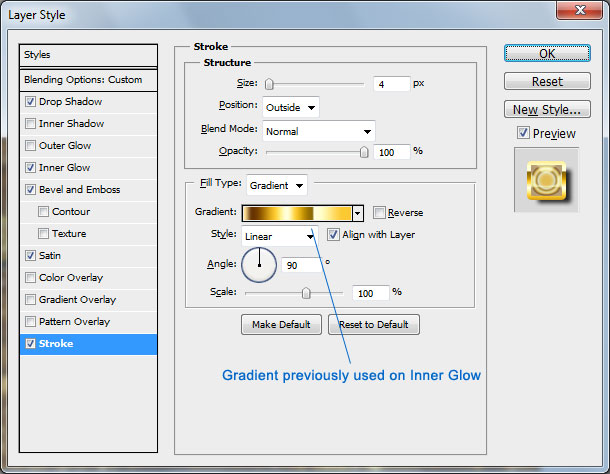
После применения всех этих настроек стиля слоя мы должны получить что-то похожее на моё изображение ниже:

Шаг 6
Теперь я хотел бы увеличить контраст для текста. Для этого дублируем текстовый слой (Ctrl+J) и затем создаем новый слой, который называем “Filter”. Производим слияние обоих слоев (следующий текстовый слой и слой “Filter”), чтобы получить все текстовые эффекты на одном слое.
После этого применяем Filter > Blur > Gaussian Blur со следующими настройками:
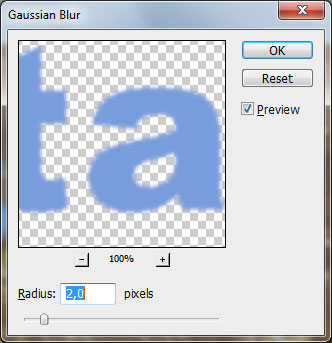

Шаг 7
Меняем режим отображения слоя на Soft Light и непрозрачность на 50%.
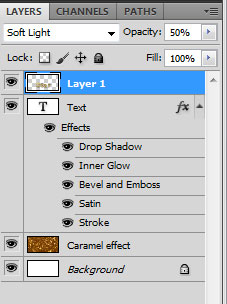

Окончательное изображение

Урок закончен. Надеюсь, он Вам понравился!
Перевод: http://www.4webmaster.ru/
Рекомендуем почитать:
• Эффект мраморного текста
• Эффект ткани для текста
• Интересный водный эффект для текста
Оставить комментарий: